详情内容
GoPro官网版是一款功能强大的移动编辑和应用工具,它具有视频编辑、照片处理、媒体库、分享功能和GoPro摄像机控制等几个主要功能。GoPro中文版提供了剪辑和合并视频剪辑的功能,用户可以添加音乐和过渡效果。此外,它还包含多种照片处理工具,如旋转、裁剪、颜色校正和滤镜,以提升照片的品质。GoPro软件还提供了一些摄像机控制功能,用户可以通过手机实现实时预览、调整摄像机设置、开始和结束录制等操作。有需要的用户快来下载使用吧!
1、摄像机遥控:你可以将手机用作 GoPro 的遥控器,非常适合构图取景、从远处录像和调整设置。
2、预览拍摄和传输内容:在手机屏幕上查看 GoPro 照片和视频,然后将它们发送到 Quik 中,即使没有网络也能发送。
3、视频直播:无论进行什么活动,都可以实时直播。
4、地平线修正:体验内置地平线修正功能,防止拍摄影像弯曲。
5、无限量云备份:GoPro 订阅用户可以将摄像机或应用程序中的影像保存至云端(全部保持原始画质)。
6、固件更新:获取 GoPro 的最新更新非常容易,只需在配对和完成所有设置时按照简单的说明进行操作即可。
一、【准备素材】
无论你是使用哪款 GoPro 相机完成的拍摄,都需要先通过 GoPro App 将视频导入手机本地相册(Fusion 拍摄的素材,需要先通过 GoPro App 进行 OverCapture,然后保存到手机本地相册)。需要提醒大家的是,在进行这个步骤操作的时候,强烈建议“截取”一下素材,这样可以避免之后使用 Quik 时,软件崩溃闪退现象发生,因为视频越长,你的手机需要处理的数据就越大,这样,必然会导致 Quik 崩溃

有两种方法:
1、可以在 GoPro App 里选择截取视频片段,只保留最多 15 秒的素材到手机相册里
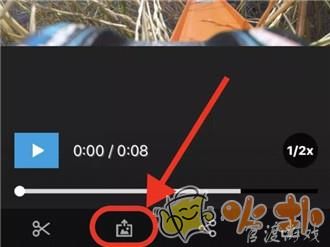
2、在手机相册里,选中视频素材,点击右上角“编辑”,然后拖动下方的范围选择框,截取出你想要呈现的精彩片段,时长越短越好
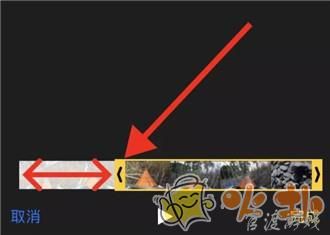
二、【导入素材】
打开手机版 Quik 软件,在正式开始之前,建议大家先点击右上角代表“设置”的图标,开启“1080p”以及“60 FPS”,这样可以确保输出的影片质量比较高。回到主界面,点击下方中间的“+”,然后选择刚才我们截取的那些片段,将它们导入 Quik。
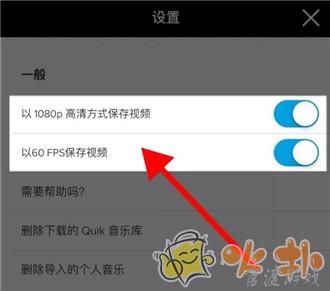
三、【选择模板】
1、导入素材之后,你会看到下面的界面,Quik 里面一共拥有 22 个模板,大家可以根据自己的喜好,挨个儿进行尝试,每个都点击一下。而且手机版 Quik 软件每个模板都有自己的转场特效,但是,这个转场特效并不能人为添加,它会根据你所选择的音乐、以及片段中的声音,自行随机添加转场特效,而且并不是每个片段中间都会添加特效,所以需要“碰运气”,但是可以肯定的是,两个素材如果分别只有一两秒,在这两个素材中间,是不会有特效的,手机版 Quik 软件不希望用太多选项令界面过度复杂
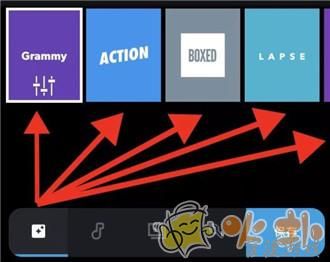
2、点击模板,会看到“字体”、“滤镜”以及“图形”三个选项,还是老方法,大家自己去点击看看。在这里不得不提一下,手机版 Quik 软件没有“调色”功能,只有“滤镜”选项,而且说实话,这些“滤镜”我个人不是很喜欢,所以绝大多数情况,我是直出色彩

四、【选择音乐】
1、点击最下面左数第二个代表“音乐”的图标,进入音乐库选择音乐

2、而且手机版 Quik 软件有一个非常好用的功能,那就是一键下载音乐库中所有音乐,非常方便,这样在选择音乐的时候,可以非常流畅地查找到你想要的离线音乐
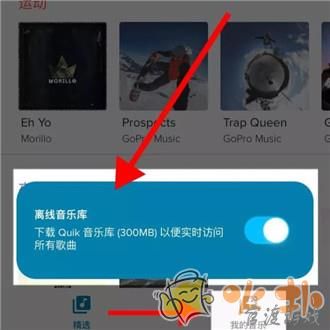
五、【编辑片段】
1、点击最下面左数第三个代表“编辑”的图标,进入片段编辑界面。一般模板里面第一个画面是文字
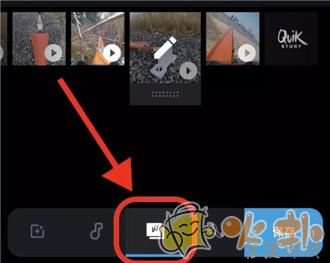
2、长按住任意一个片段,可以进行片段重新排列,以及删除的操作
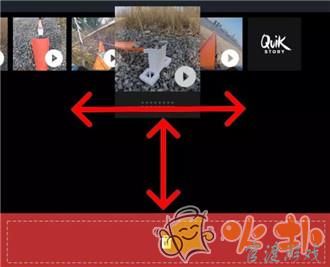
3、点击任意一个片段,进入详细编辑界面,里面一共有十个选项供大家操作,建议大家一个个去尝试一下,可以添加文字、可以开关调节音量大小、可以加速及放慢视频素材等等。我个人建议,先点击“修剪”,然后选择“手动”,进行片段选取

4、最后这个有“QuikStory”和“GoPro”标志的结尾画面,大家可以自己选择开启还是关闭
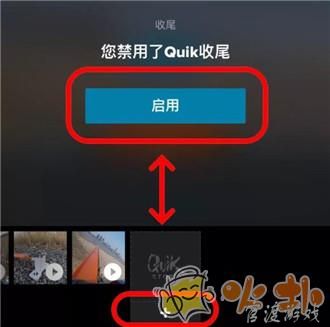
六、【影片设置】
1、点击最下面左数第四个代表“编辑”的图标,进入影片编辑界面。
2、在“格式”里,你可以调整自己的影片尺寸,分别是 16:9、1:1 和 9:16.
3、在“音乐开始”里,你可以手动移动所选取的音乐,找到你想要的音乐片段起始位置
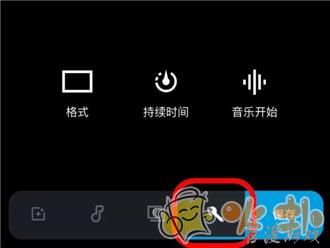
七、【保存影片】
点击最下面左数第五个写着“保存”二字的蓝色图标,进入分享界面
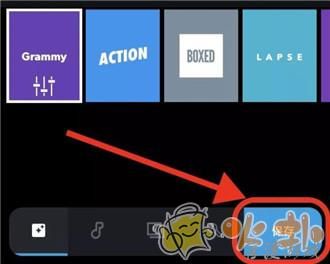
v11.23版本
云端剪辑视频
直接在云媒体库中剪辑视频,节省时间及手机上的存储空间。
新的音乐更新
Quik 和 GoPro 订阅用户可以访问 5 首新的 GoPro 原创曲目。
勇于面对挑战,减少故障。
我们对应用进行了更多漏洞修复和性能增强,以便您能够轻松进行户外创作。
最新更新游戏换一换